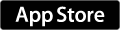MacのGarage BandをiPADからMIDI over Bluetooth LEでつないだ話
はじめに
無駄にiPad用のDTMソフト買い漁っているせらくんです。 SALEでCubasis買ったのに立ち上げてもいません!
それはともかく、DTMで楽しいのは、機材と機材をつなぐことですね。 つなぐのが本番。だって、楽器の練習すぐ飽きるんだもの。なのでつなぐまでが俺の守備範囲です。
さて、本日はMacのGarage BandをMIDI INにして、iPadをMIDI OUTにする方法を紹介します。iPad側をOUTにする方法がググってみても見つからなかったので、記事にしてみました。まぁ、このブログに辿り着くのはもっと難しいんだけどなっ!
準備
まず、iPAD用のソフトを準備します。 用意するのは、YAMAHAのMobile Music Sequencer(以降、長いからMMS)です。Synth Arp & Drum Pad でもできるけど、キーボードが広いのでMMSの方をお勧めします。
次にMac側の設定を行います。これはデフォルトで入っているAudio MIDI設定のアプリを立ち上げます。分かりにくいところに入ってるので、Spotlight検索で探してみてくだい。MIDIと入れると出てきます(Spotlight検索はcontrol+spaceとかで)。起動したらウィンドウ→MIDI Studioを表示を選択します。
次にBluetoothっていうアイコンを叩いて、Bluetooth構成を開きましょう。開いたら「アドバタイズ」ボタンをクリックして「俺はここにいるぜっ」とアッピールします。
ボタンが「アドバタイズを停止」になったらiPADのMMSを開きましょう!
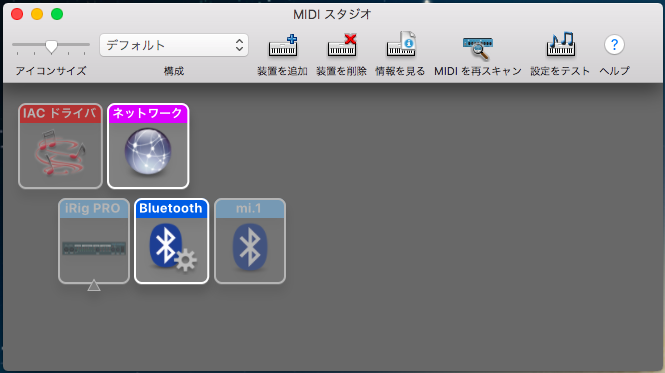

MMSを開いたらSYSTEM設定を開きMIDI PORTを開きます。そこに現れたBluetooth MIDI Deviceを押してあげると、MacがMIDIデバイスとして表示されるので、「接続」を押しましょう!これで接続完了です。うまく繋がらないときは、MMSの再起動を試すとするといけます。それでダメな時もなぜか繋がっている時があるので、とにかく頑張ってください。
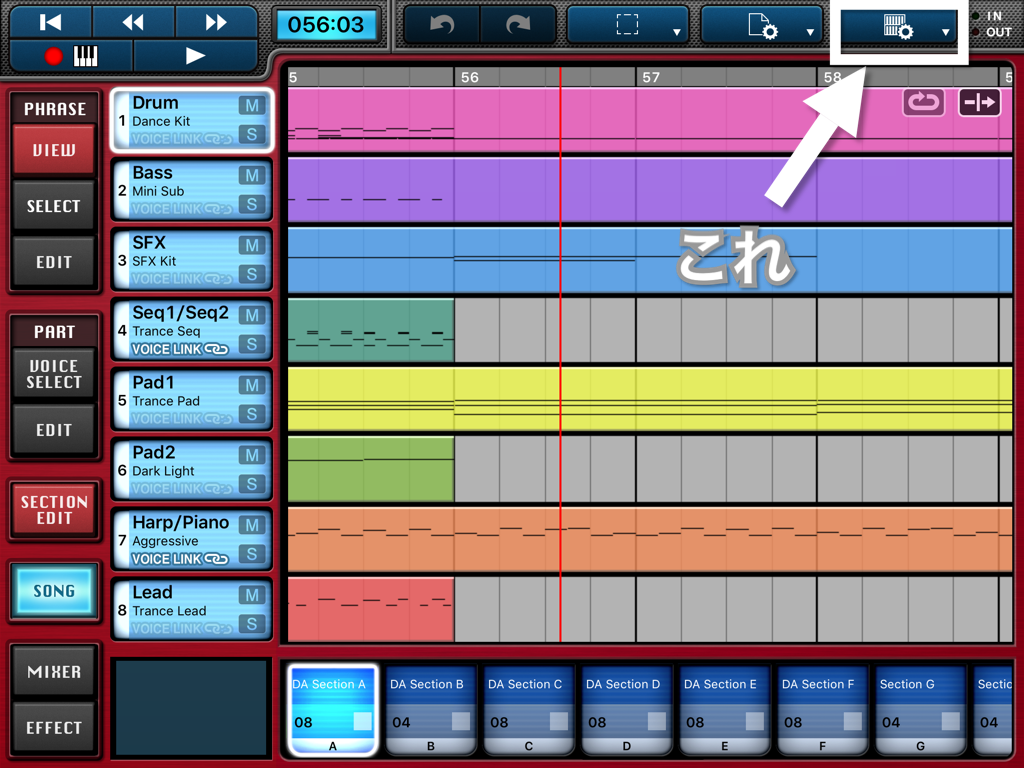
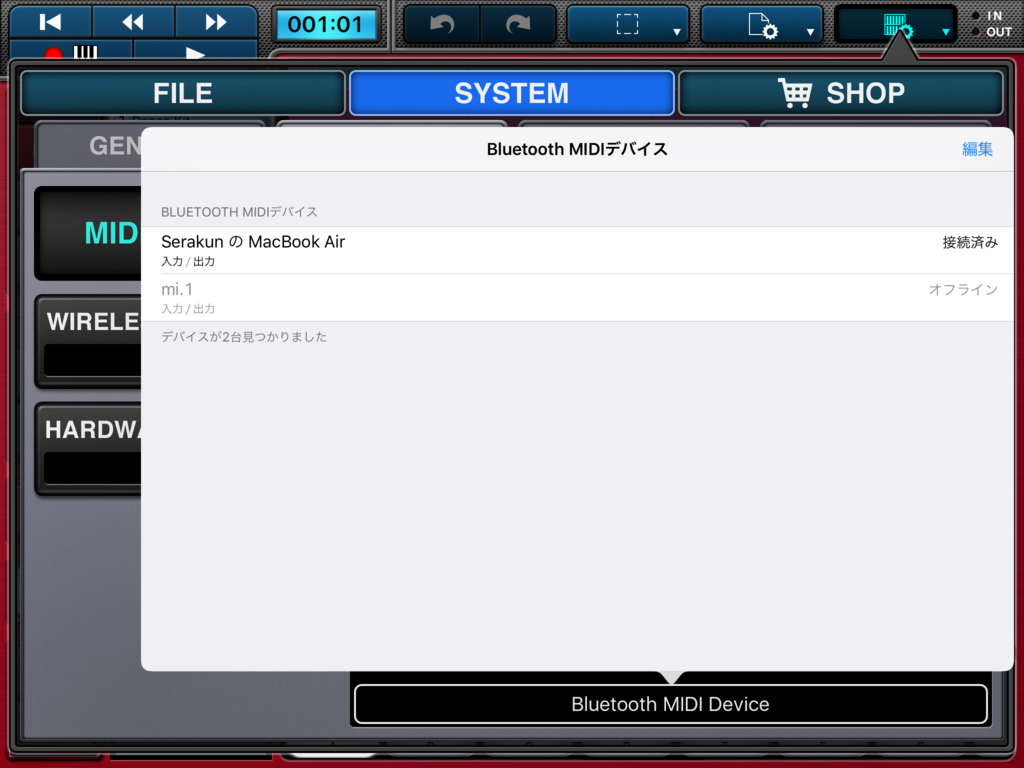
さて接続完了したら、MIDI PORTにMacが見えます。それではMIDI IN/ONを有効にしましょう!これで完了です。
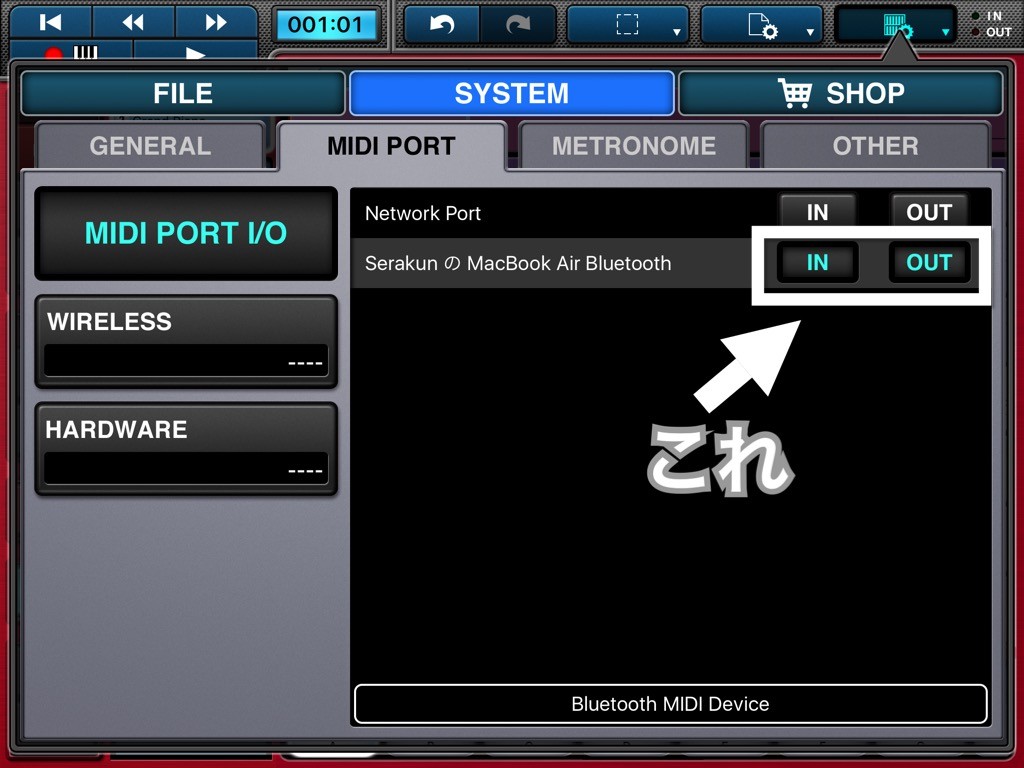
※ちなみにSynth Arp & Drum Padは設定アイコン(ギアのヤツ)→MIDI→Bluetooth MIDI Deviceから設定できます。実はアプリから設定しているけどすべて共通なのでどちらかで接続が完了すると、両方接続されています。分かりにくいですね。そのうち「設定」に入るでしょう。
演奏
さて、ここまできたらMacのGarageBandを開きましょう。うまくいっていれば、GarabeBandの環境設定→オーディオ/MIDIでMIDI入力が検出されているはずです。 では、GarageBand録音ボタンを押して、MMSのキーボードを心ゆくまで弾きましょう。録音を止めればあなたの演奏が記録されています。
さて、最後に俺の素晴らしい演奏をアップ、、、、するぐらい上手くなれるといいのだけど。永遠に自主規制。
おわり